Cara Mengubah Ukuran Foto 4R di Word – Ada banyak jenis ukuran pas foto mulai dari ukuran yang sering digunakan untuk keperluan formal seperti 2×3, 3×4 dan 4×6 ataupun ukuran yang diakhiri dengan huruf R.
Salah satu ukuran yang diakhiri dengan simbol huruf R yaitu 4R. Ukuran foto ini umumnya dapat dijadikan untuk album foto ataupun hiasan didinding dalam ruangan rumah.
Untuk cetak foto 4R sendiri dapat dilakukan di studio foto terdekat, tempat cetak foto terdekat ataupun di cetak/print sendiri jika memiliki peralatannya.
Cara Mengubah Ukuran Foto 4R di Word
Jika kamu tertarik untuk cetak foto sendiri terutama jika memiliki peralatan seperti komputer/laptop, pinter dan kertas foto salah satu hal yang perlu diketahui yaitu ukuran foto yang akan di cetak.
Umumnya seseorang yang akan cetak foto pasti menyebutkan ukuran sesuai dengan standard misalnya saja 2R, 3R, 4R, 12R, 24R ataupun ukuran foto lainnya. Namun sebenarnya jika ukuran tersebut di konversi ke dalam sataun cm akan memiliki ukuran baku standard nasional.
Lalu berapa sih sebenarnya ukuran 4R dan bagaimana cara mngubah ukuran foto di Microsoft Word?
Pas Foto 4R Dalam Satuan cm
Ukuran foto 4R jika di konversi ke dalam satuan cm yaitu memiliki ukuran 10,2 x 15,2 cm, lebarnya 10,2 cm dan tingginya yaitu 15,2 cm.
Selain dapat dikonversi kedalam satuan cm, ukuran tersebut juga dapat di konversi ke dalam satuan mm, inci dan pixel. Konversi ukuran pas foto 4R akan lebih mudah dipahami lagi jika dilihat pada tabel berikut ini.
| Ukuran Foto | mm | cm | inci | pixel (300dpi) |
| 4R | 102 x 152 | 10,2 x 15,2 | 4 x 6 | 1200 x 1800 pixel |
Baca Juga Ukuran Foto Dompet Perempuan dan Pria
Langkah-Langkah Membuat Ukuran 4R di Mocrosoft Word
Nah, setelah mengetahui ukuran sebenarnya setelah di konversi ke dalam satuan cm maka sekarang dapat melanjutnya untuk membuat ukuran 4R. Berikut dibawah ini Langkah-langkahnya:
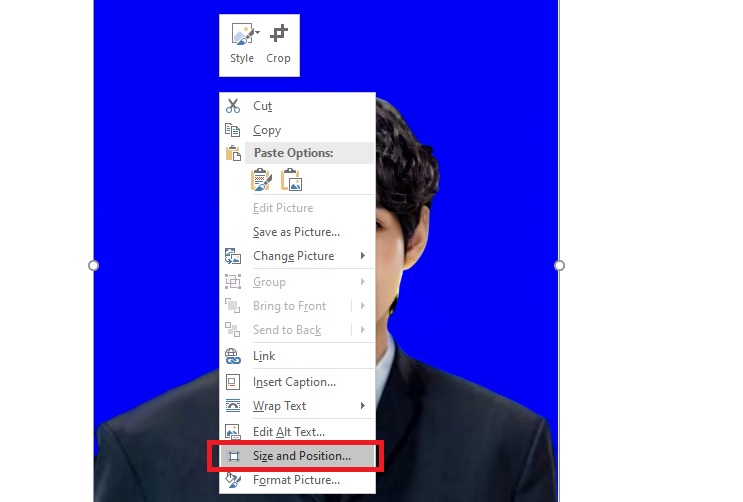
- Nyalakan komputer atau laptop
- Kemudian buka Microsoft Word
- Klik menu Insert, lalu klik Picture dilanjutkan dengan klik This Device
- Tentukan foto yang akan di ubah ukurannya, berikutnya klik Insert
- Klik tombol mouse sebelah kanan tepat pada foto yang akan di ubah. klik Size and Position (lihat gambar diatas)
- Pada bagian scale hilangkan centang Lock aspectratio dan Relative to original picture size
- Pada tab Size ubah ukuran Height dan Width sesuai dengan ukuran foto yang diinginkan, lalu klik Ok
- Hasilnya dapat dilihat secara langsung
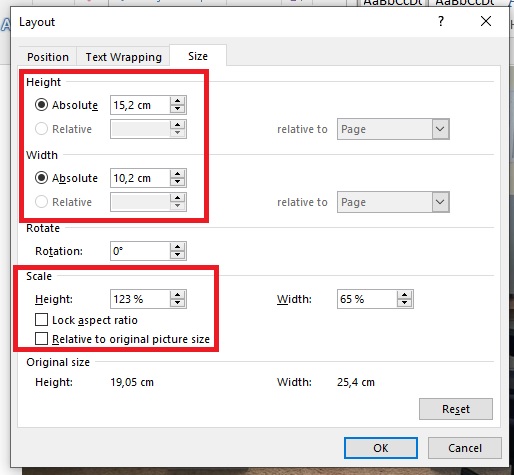
Baca Juga Cara Edit Foto Jadi Ukuran 4×6, 3×4, 2×3 Online dan Offline
Penutup
Selain dapat mengubah atau membuat ukuran foto 4R, didalam Microsoft Word kamu juga langsung dapat mencetak foto tersebut, tentunya ini semakin memudahkan pekerjaan.
Untuk tools lainnya yang dapat digunakan mengubah ukuran foto diantaranya software Paint, Corel Draw, Photoshop ataupun dengan tools online. Untuk yang menggunakan ponsel dapat memanfaatkan aplikasi edit foto yang dapat di unduh di Google Play Store.
Cetak foto ini sebenarnya juga dapat dijadikan untuk membuat lahan uang/wira usaha dengan peralatan yang ada di rumah.
Terlebih lagi saat ini potensi bisnis online cukup menjanjikan, salah satunya yaitu jasa cetak foto online. Di marketplace sendiri ada banyak lapak online mengenai jasa cetak foto dan banyak yang membeli jasa cetak foto tersebut.
Demikianlah informasi mengenai cara mengubah/membuat ukuran foto 4R di Microsoft Word, semoga bermannfaat.